Salve amici di Extremegeneration!! Quest’oggi vi spiegherò come utilizzare la Live di Ubuntu, i vantaggi derivanti dal suo utilizzo ed il software integrato al suo interno per gestire le periferiche di archiviazione di massa (GParted). Abbiamo già parlato di questo magnifico software in un precedente articolo, leggilo qui.
Prima di illustrare i passi per avviare la Live di Ubuntu per chi non conoscesse questo sistema operativo consiglio di leggere questi due link_1 e link_2. La versione Live di Ubuntu, come quella di una qualsiasi altra distribuzione Linux, viene utilizzata solitamente nei processi di recupero dati, quando il vostro PC sembra morto (non si avvia più) e disperate per la perdita di foto, musica o quant’altro.
Per recuperare i vostri dati e salvarli su un supporto esterno è necessario avviare la live di Ubuntu, selezionare il vostro Hard Disk e da lì il percorso contenente i vostri file personali. Semplice, no?!?
Materiale Occorrente:
- Una versione Live di Ubuntu scaricabile da qui;
- Un supporto per la masterizzazione (CD/DVD o chiavetta USB);
- Una periferica di archiviazione di massa.
Procedimento:
- Preparato il nostro supporto con la Live di Ubuntu, sia esso un CD/DVD oppure una chiavetta USB (abbiamo utilizzato Tuxboot in un precedente articolo per realizzare una Live su chiavetta) riavviamo il sistema operativo avendo però l’accortezza di collegare la chiavetta oppure il CD/DVD prima del suo spegnimento completo. Questa operazione è necessaria per garantire che al riavvio del PC, prima del lancio del sistema operativo, il lancio della live premendo F9 (Boot Menù) sulla tastiera, selezionando la periferica da utilizzare come sorgente.
- Avviata la Live di Ubuntu selezioniamo la lingua e clicchiamo su “Prova Ubuntu”. Attendiamo il caricamento del Desktop per poi selezionare, per il lancio del software Open Source GParted, dal menù, in alto a sinistra, il percorso System -> Administrator -> Editor di Partizioni GParted.
- Avviato GParted seguiamo gli stessi passi già illustrati in questo articolo. Terminate le modifiche spegniamo la Live, clicchiamo la voce in alto a destra (icona di spegnimento) e poi la voce Shut Down.
Anche per oggi è tutto. Stay tuned on Extremegeneration.it 😉


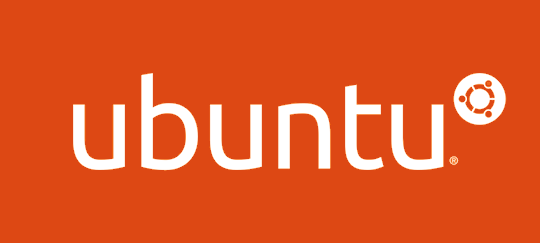
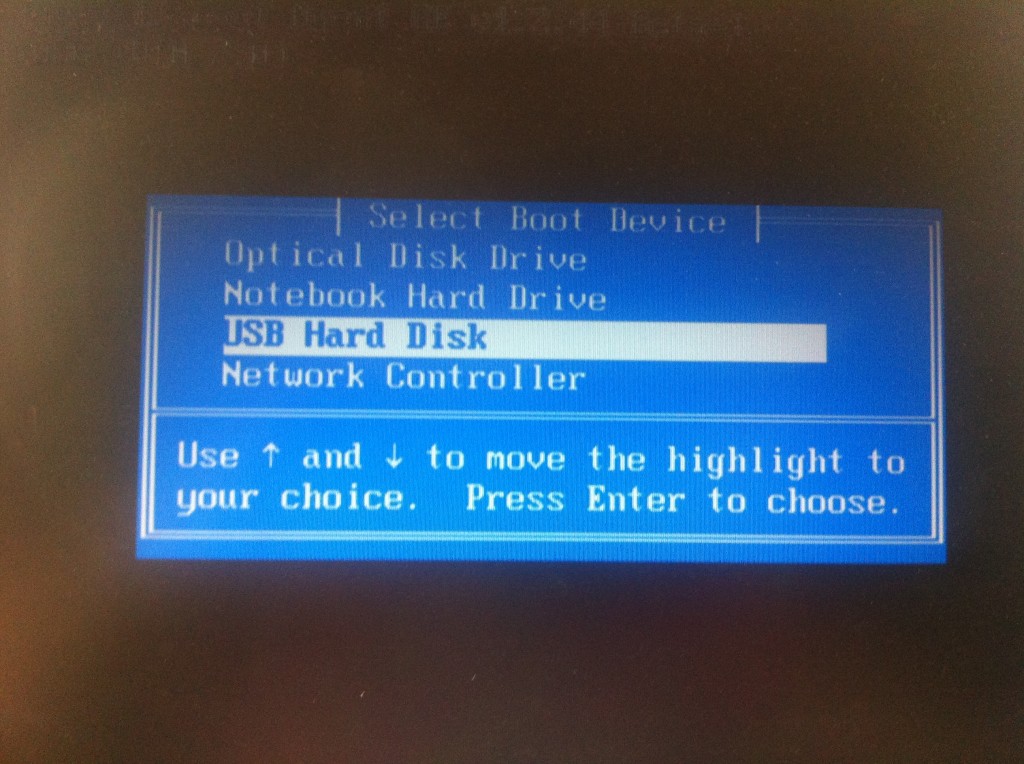
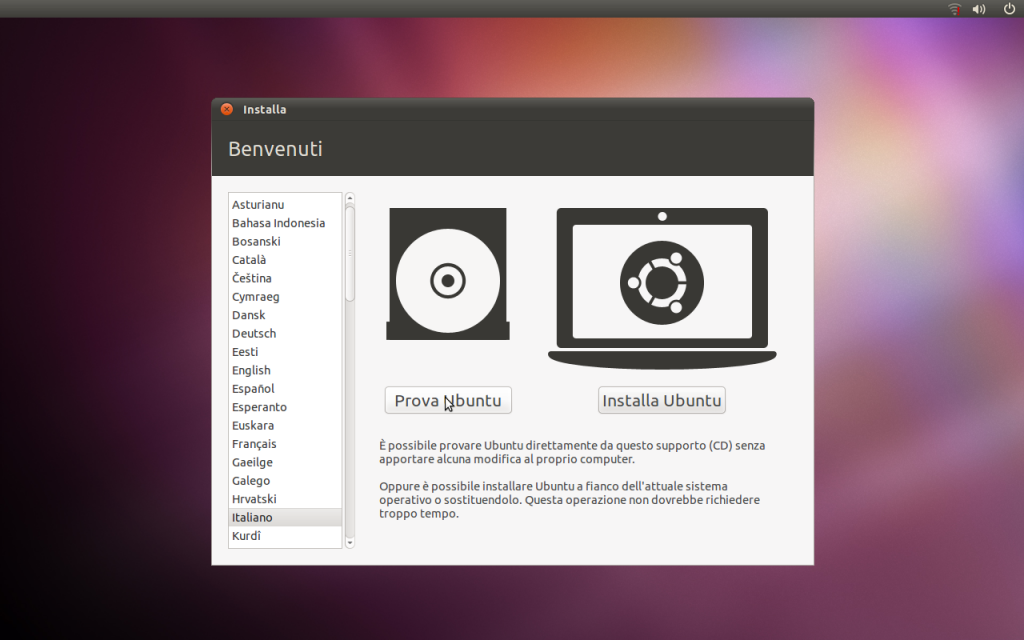
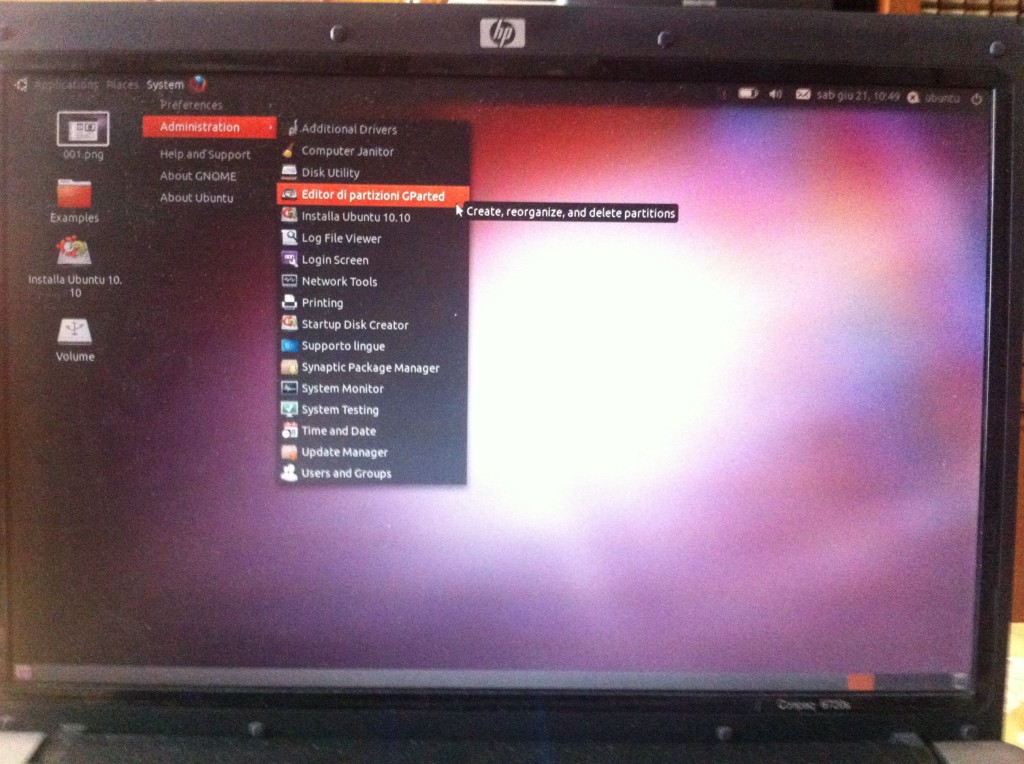
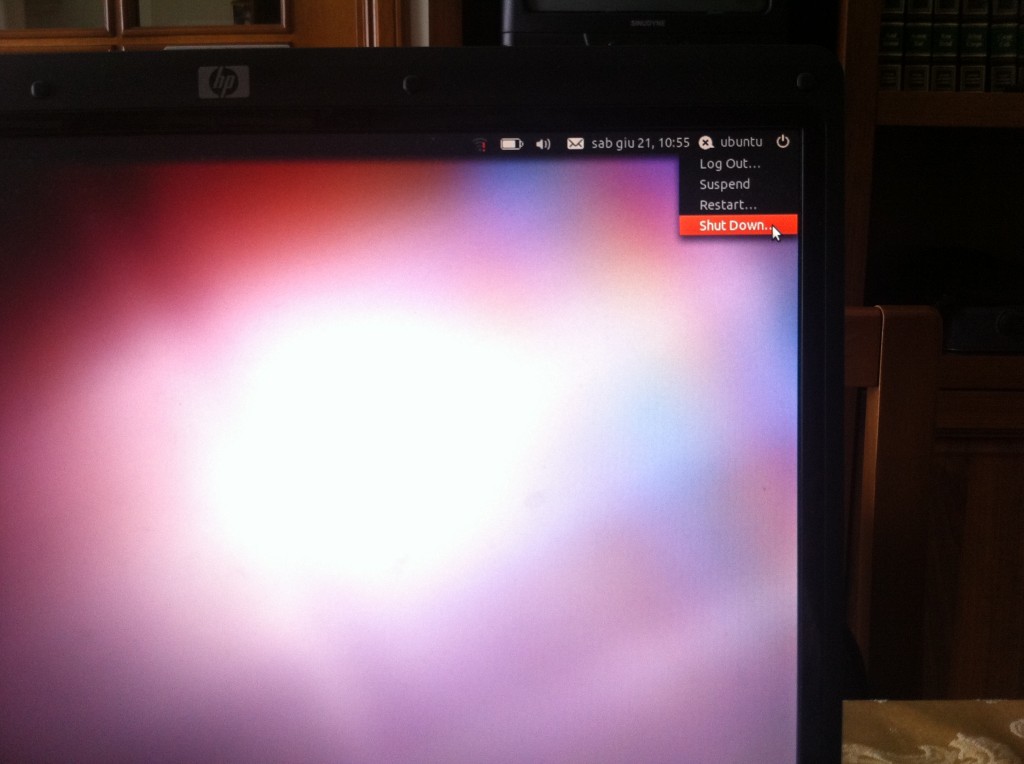
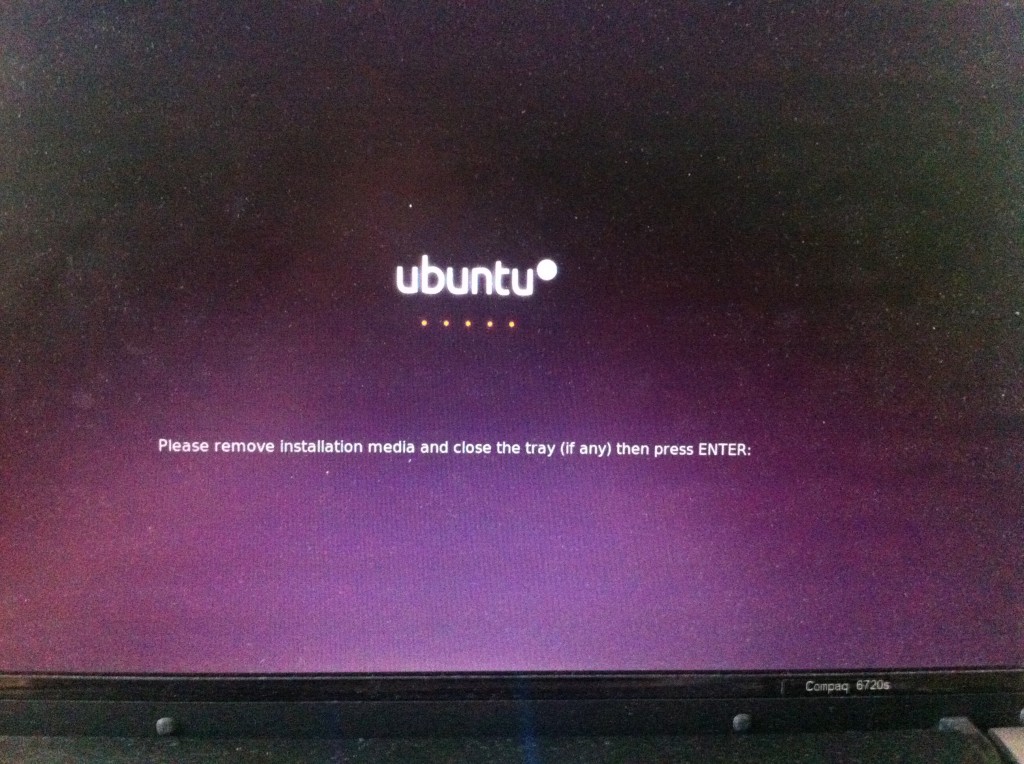

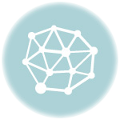




Pingback: Guida all'utilizzo della Live di GParted, per creare PARTIZIONI! | ExtremeGeneration.it